DB アクセスリクエスト
概要
以下の手順に従って、必要な DB 接続の権限をリクエストしてください。リクエストが承認されると、すぐに権限が付与され、QueryPie WebのSQL エディタまたはエージェントから接続にアクセスできるようになります。
DB アクセスリクエストの送信
1. 承認ルールの選択
目的に合った承認ルールを選択します。承認者は、選択したルールによって異なります。
管理者が事前に承認者を設定している場合は、自動的に承認者が設定され、追加・変更はできません。
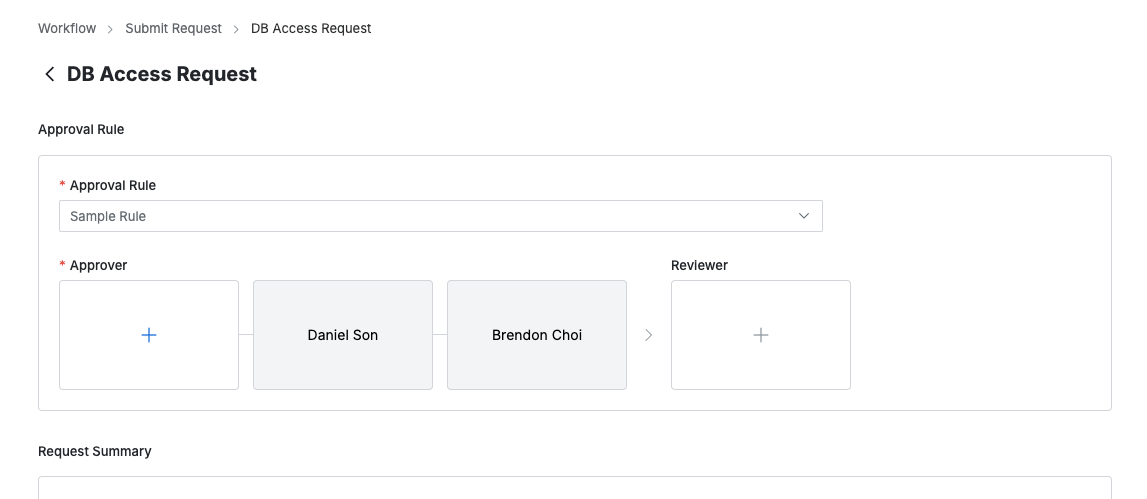
2. 承認者を指定する
承認行の
+ボタンをクリックすると、各ステージの承認者を指定するポップアップが表示されます。このポップアップで承認条件と承認者を追加し、
保存をクリックして承認ラインを保存します。利用可能な承認条件は次のとおりです:
割り当てられた承認者のいずれか 1 人の承認を得て、承認されます。
すべての担当者がこの申請を承認する必要があります。
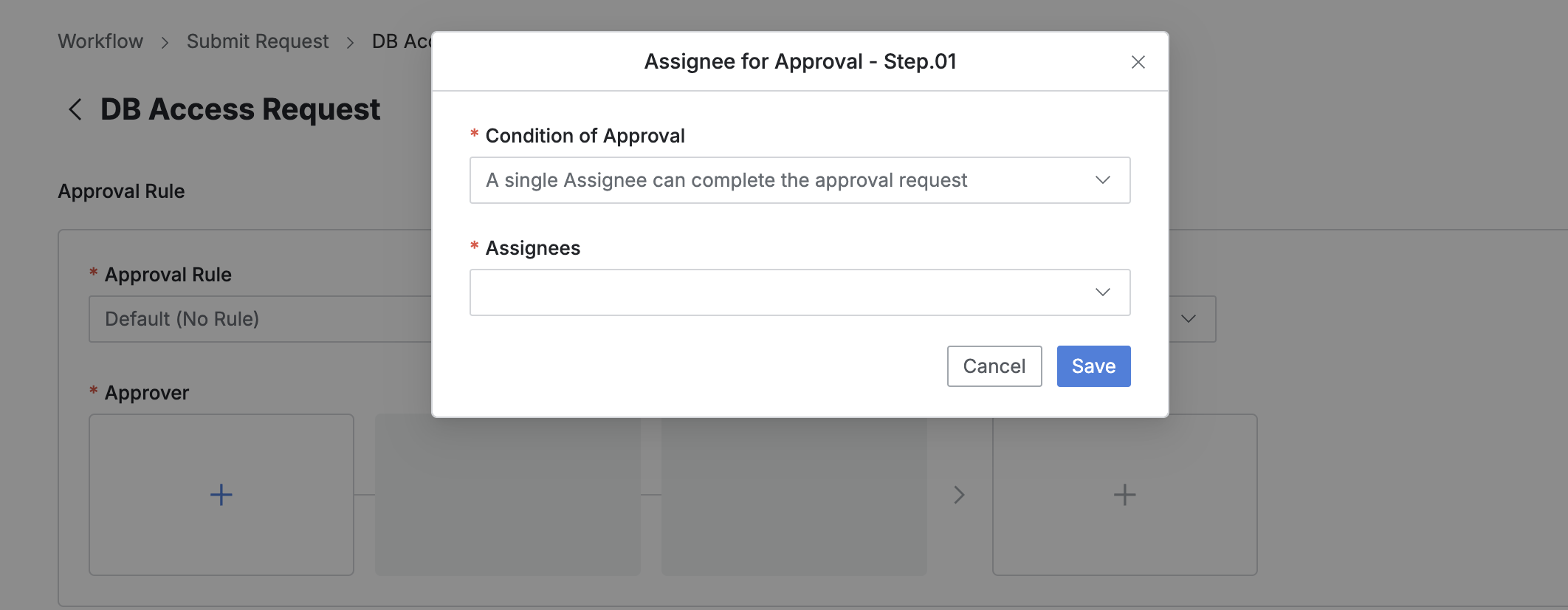
3. レビュアーを指定する
承認行の
+ボタンをクリックすると、レビュアーを指定するポップアップが表示されます。管理者がレビュアーの指定を許可していない場合、レビュアーボックスは表示されません。
このポップアップでレビュアーを追加します。
その後、
保存をクリックしてモーダルを閉じ、査読者の指定を完了します。
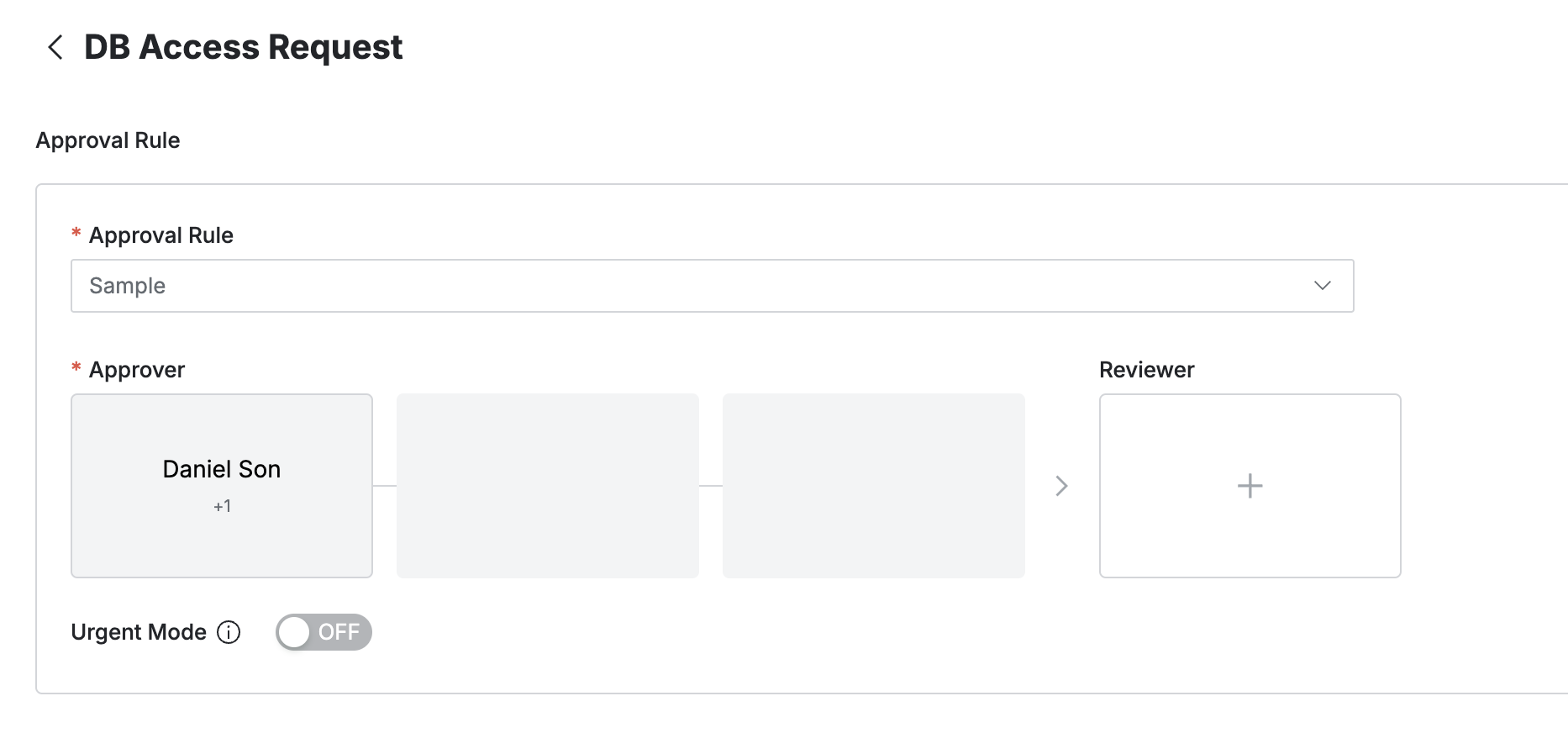
4. 承認後リクエストを送信する
選択した承認ルールで事後承認が許可されている場合、
緊急モードスイッチが表示されます。緊急モード = オンに設定し、リクエストを送信すると、すぐに権限が付与されるか、タスクを実行できるようになります。
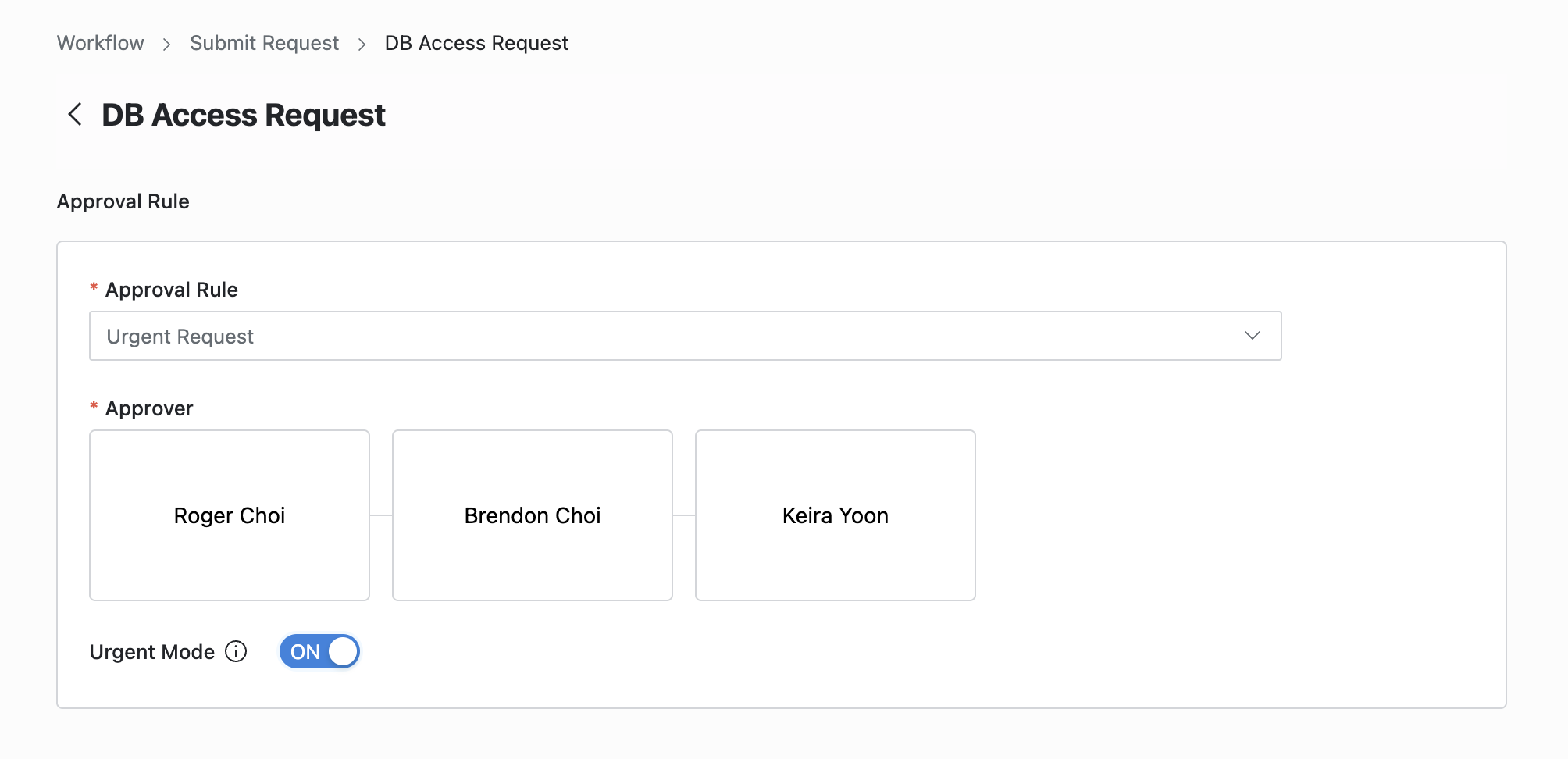
Q. Urgent Mode スイッチが表示されないのはなぜですか?
A. 選択した承認規則が緊急モードを許可していない場合、緊急モードスイッチは表示されません。
5. リクエスト情報の入力
タイトル: リクエストのタイトルを入力します。
有効期限: リクエスト権限の有効期限を設定します(デフォルトはリクエスト日から 1年間)。
リクエスト理由: アクセス権をリクエストする理由を入力します。
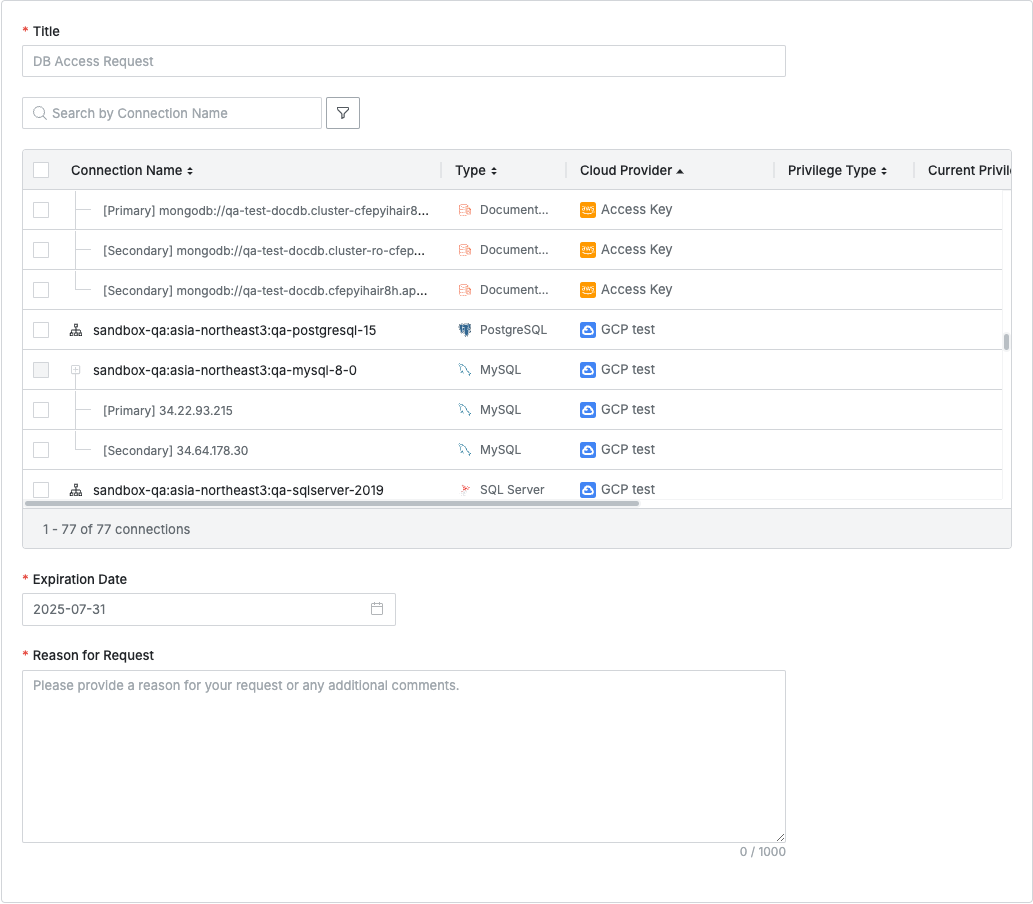
6. DB 接続の選択と権限の割り当て
リクエストサマリセクションでは、現在 QueryPie に登録されている DB 接続の一覧が表示されます。
特権タイプ:各DB接続に特権タイプを割り当てます。
現在の権限: 接続の現在の権限を表示します。現在のアクセス権限がない場合は空になります。
有効期限:現在の接続権限の有効期限を表示します。
チェックボックスでアクセスを要求する DB 接続を選択し、次のいずれかの方法で 権限タイプ を選択します:
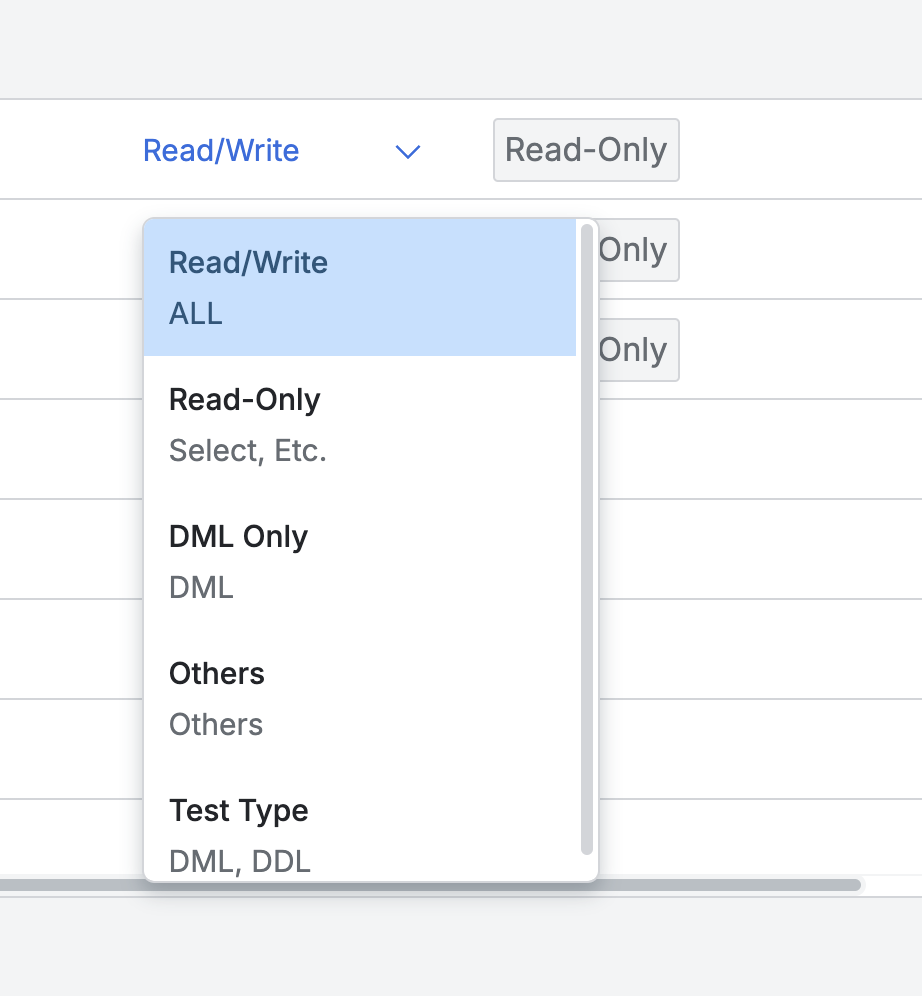
接続ごとにドロップダウンで個別に指定します。
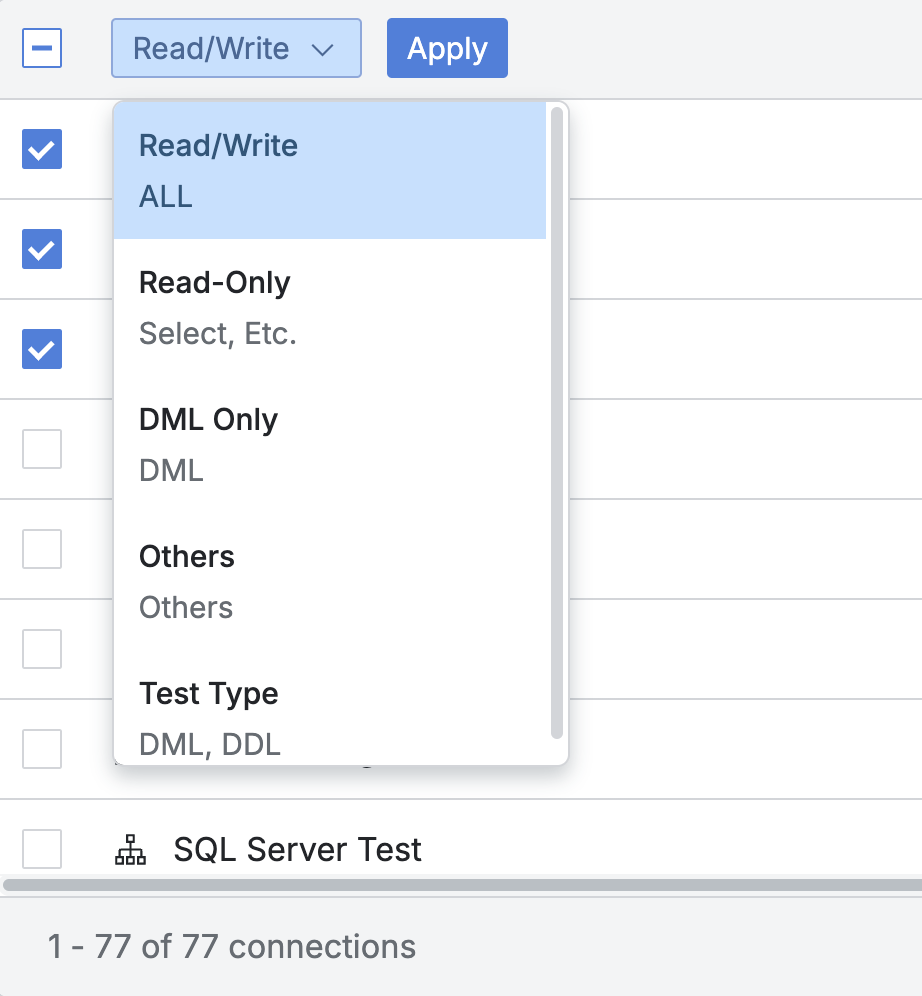
一括適用にはチェックボックスと適用ボタンを使用します。
利用可能な権限タイプは以下の通りです:
読み書き:フルアクセス。
読み取り専用:Read-Only: SELECT 操作に限定されたアクセス。
その他:管理者が作成したカスタム権限。カスタム権限が存在しない場合は、「Read/Write」と「Read-Only」のみが表示されます。
承認ルールを指定し、リクエストの詳細を入力したら、ページ下部の
Submitボタンをクリックしてリクエストを送信します。
%201.png)